[iPad/iPhone] Comment changer la langue de CLIP STUDIO PAINT ?
La langue de CLIP STUDIO PAINT pour iPad et iPhone peut être modifiée dans les [Paramètres] de l'application.
Le nom des outils secondaire restera dans la langue précédant la modification.
Si vous souhaitez également modifier leur nom, consultez « Comment changer le nom des outils secondaires » sur cette page.
Méthode
1. Ouvrez l'application [Paramètres] de votre iPad/iPhone.
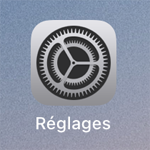
2. Sélectionnez [CLIP STUDIO] dans la liste des applications.
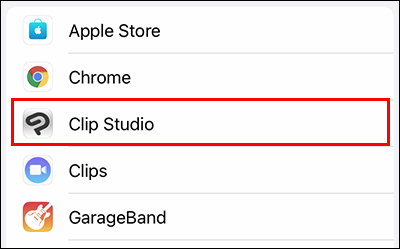
3. Appuyez sur [Langue] sous [Langue préférée] et sélectionnez une langue dans la liste.
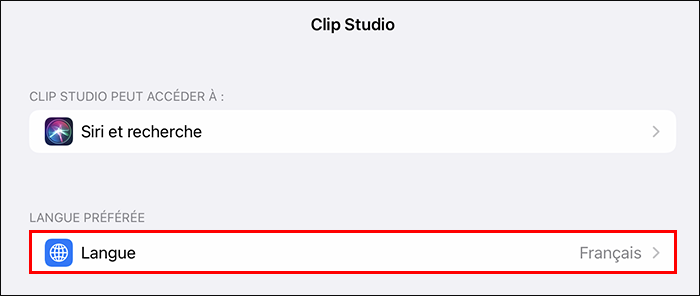
Note : La liste reflétera le contenu de [Langue et région]. Si la langue que vous souhaitez n'est pas disponible, veuillez vous référer à la page d'assistance d'Apple pour ajouter votre langue.
4. Redémarrez CLIP STUDIO PAINT.
Comment changer le nom des outils secondaires
En réinitialisant [Outils], vous pouvez changer le nom des outils secondaires vers la langue que vous avez définie.
Après cette opération, vos paramètres personnalisés ainsi que vos pinceaux créés seront supprimés et les outils retourneront à leur état initial par défaut.
Pour plus de détails sur la procédure de réinitialisation, veuillez consulter la FAQ suivante.
Les personnes qui ont regardé cette FAQ ont aussi consulté les FAQ suivantes.
